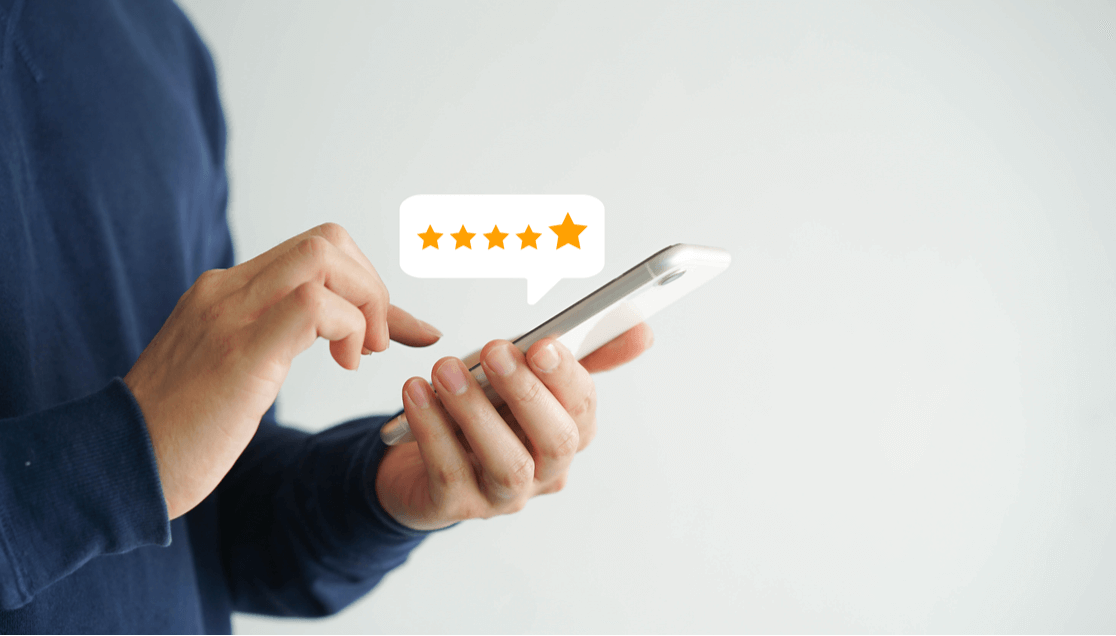Cómo hacer un formulario de revisión de usuario para agregar a su sitio web de WordPress
Publicado: 2021-08-13¿Quiere crear un formulario de revisión de usuario en su sitio web de WordPress?
Recopilar opiniones de usuarios en línea es muy importante para que pueda vender más productos. Puede utilizar testimonios en diferentes páginas de su sitio web y facilitar que los clientes potenciales aprendan más sobre su producto leyendo reseñas.
Entonces, en este tutorial, le mostraremos cómo crear un formulario de revisión de usuario en su sitio web de WordPress que solicite a las personas que envíen sus pensamientos (la manera más fácil).
¿Cómo agrego reseñas de clientes a mi sitio web?
La forma más fácil de agregar reseñas de usuarios a su sitio web es utilizar un complemento de WordPress como WPForms.
Puede usar WPForms Pro para acceder a una plantilla de formulario de revisión de usuario que puede ponerlo en funcionamiento en minutos.
Cree su formulario de revisión de usuario ahora
Y si se pregunta por qué crear un formulario de revisión de usuarios en su sitio web, a continuación enumeramos algunas razones fantásticas.
Por qué crear un formulario de revisión de usuarios en su sitio
¿Sabías que los amigos de las personas tienen la mayor influencia en las decisiones de compra de dispositivos móviles? Esa es una estadística de comercio electrónico audaz pero verdadera que todo propietario de un sitio web debería conocer.
Eso es porque la prueba social es muy importante para realizar ventas en línea.
Independientemente de si vende bienes físicos, productos digitales o un servicio, las opiniones de los usuarios pueden ayudarlo a aumentar las ventas.
- Las reseñas de los usuarios le brindan una forma de recopilar comentarios positivos y testimonios que puede utilizar en sus campañas de marketing
- Puede colocar su formulario de revisión de usuario en la página de destino de un formulario y enviarlo en un correo electrónico de seguimiento después de que se haya realizado una compra.
- Tener un formulario de revisión de usuarios en su sitio aumenta las posibilidades de obtener revisiones
- Las reseñas y los testimonios de los clientes pueden aumentar considerablemente las ventas utilizando la psicología
- Cuantas más reseñas de usuarios pueda obtener, es más probable que encuentre reseñas positivas de usuarios que pueda utilizar
- Los formularios de revisión de usuarios pueden brindarle una opción fácil para preguntarle a las personas si puede compartir sus revisiones (le mostraremos cómo).
Genial, ahora que tiene una idea de por qué las personas crean formularios de revisión de usuarios y los colocan en los sitios web de sus pequeñas empresas, vamos a explicar cómo los hacen.
Cómo hacer un formulario de revisión de usuario para su sitio
Si está utilizando WPForms Pro, tendrá acceso instantáneo a una plantilla que lo pondrá en funcionamiento rápidamente con este formulario. Aquí se explica cómo configurarlo.
Paso 1: Instale el complemento WPForms
Lo primero que debe hacer para agregar un formulario de revisión de usuario a su sitio de WordPress es instalar y activar el complemento WPForms.
Es muy fácil, pero si necesita ayuda con esta parte, consulte este excelente tutorial sobre cómo instalar un complemento de WordPress.
Muy bien, ahora que ha activado el complemento, puede comenzar a crear su nuevo formulario.
Paso 2: Inicie la plantilla de envío de publicaciones de blog
A continuación, deberá abrir un formulario para comenzar a trabajar en él. Para ello, usaremos la plantilla de envío de publicaciones de blog. Si tiene curiosidad por saber para qué se usa, consulte esta guía sobre cómo permitir que los usuarios envíen publicaciones de blog.
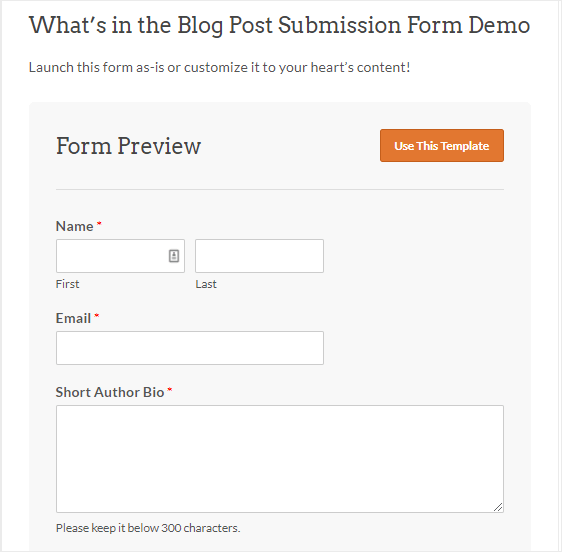
Pero para las opiniones de los usuarios, primero tendremos que personalizar algunas cosas en este formulario. Pero no se preocupe, una vez que lo personalicemos, este formulario le permitirá publicar las reseñas que reciba en la parte frontal de su sitio web para que otras personas puedan verlas.
Dirígete a WPForms »Agregar nuevo y escribe un nombre para tu formulario de Revisión de usuario.
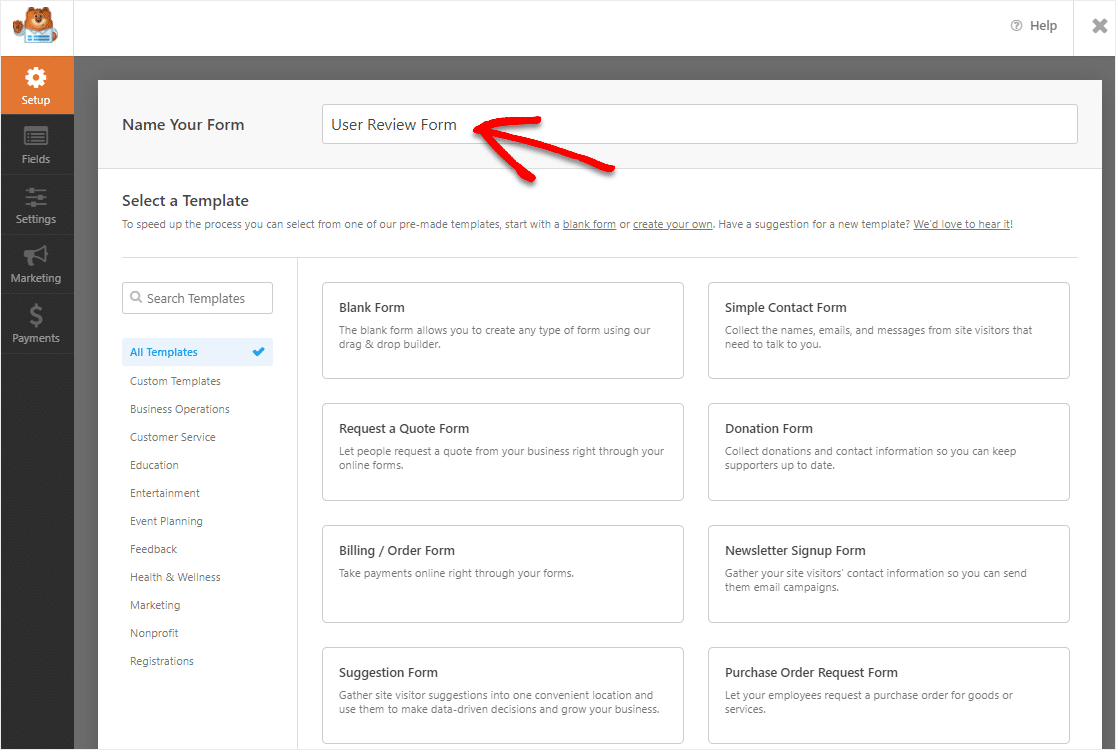
Una vez que haya terminado de nombrar el formulario, diríjase a la barra de búsqueda a la derecha y escriba Envío de publicaciones de blog en la barra de búsqueda. Luego seleccione Usar plantilla en el formulario.
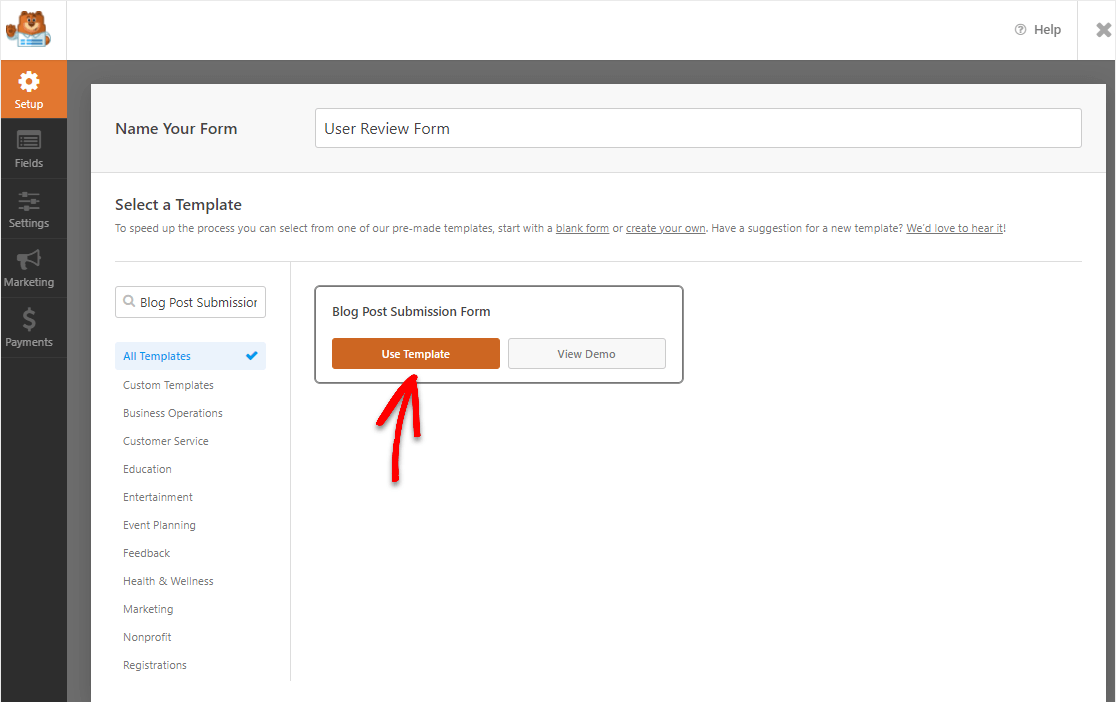
Una vez que haga clic en el botón, deberá activar un complemento. Lo haremos a continuación.
Paso 3: activar el complemento de envío posterior
Una vez que abra la plantilla, se le pedirá que active el complemento de envío posterior que se incluye con WPForms Pro. Haga clic en Sí, instalar y activar.
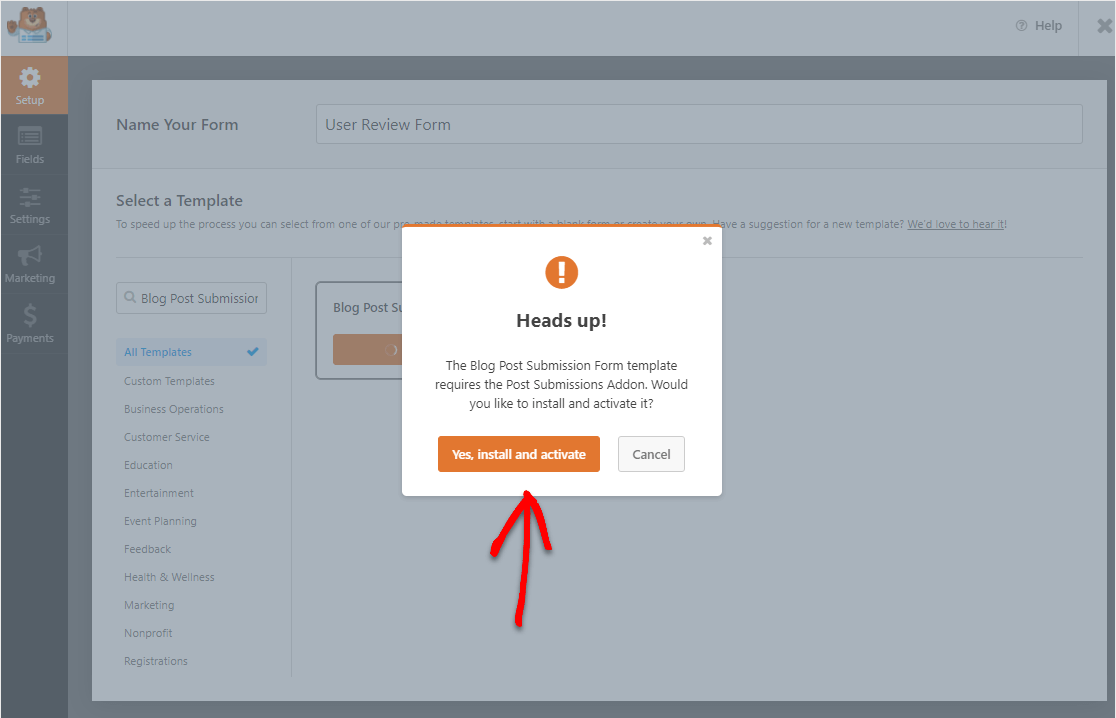
Ahora su formulario se cargará y estará listo para personalizarlo para convertirlo en un formulario de Revisión de usuario.
Paso 4: personalice su formulario de revisión de usuario
A continuación, debemos agregar algunos campos a este formulario para convertirlo en un formulario de Revisión de usuario adecuado. Para agregar un campo, búsquelo en el campo de la izquierda y arrástrelo a su formulario de la derecha.
Estos son los campos que querrá agregar:
- Subir archivo
- Campo escondido
Vaya a Agregar campos » Campos elegantes y luego arrastre el campo Carga de archivo y el campo Oculto a su formulario.
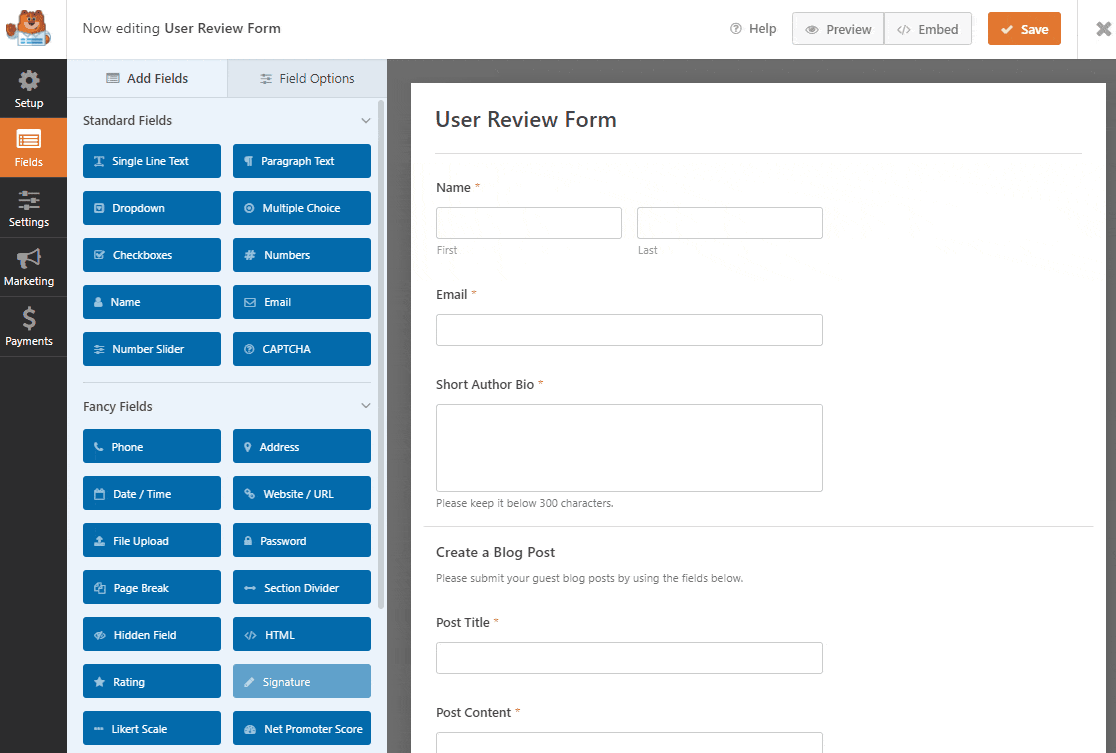
Ahora, simplemente necesitamos cambiar los nombres de estos campos.
Paso 5: Cambiar el nombre de los campos del formulario
Para cambiar el nombre de los campos de su formulario, haga clic en el campo para abrir la pestaña Opciones de campo . En General , encontrará un campo Etiqueta.
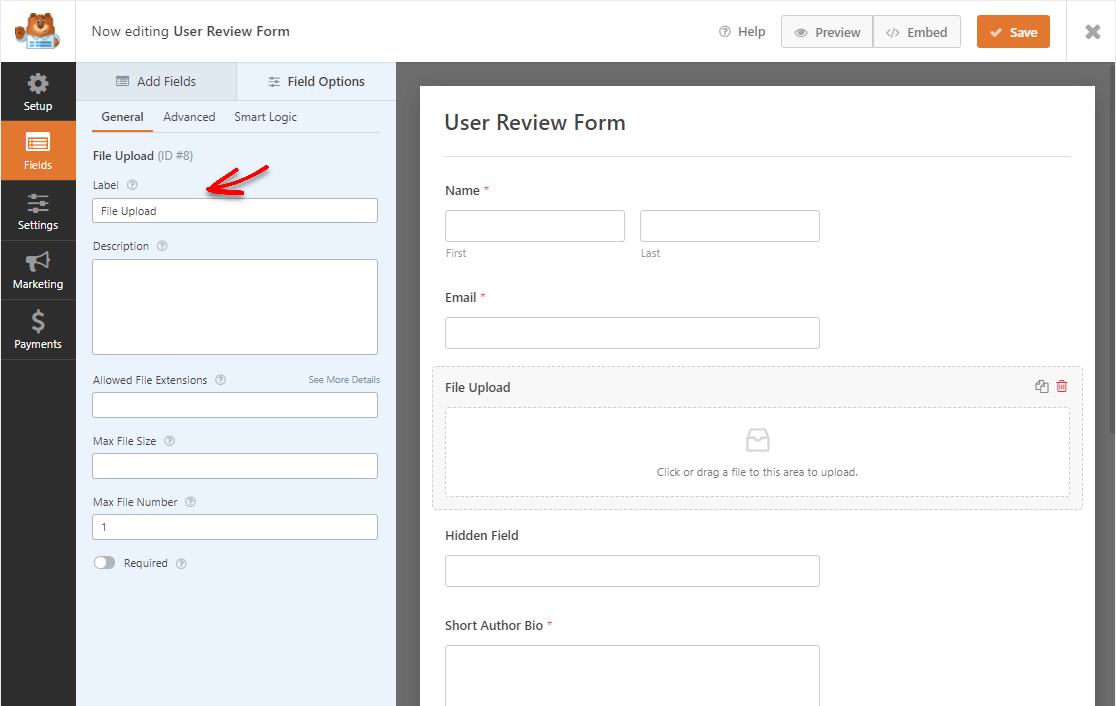
Continúe y actualice este campo con el nuevo nombre. Estos son los nombres del campo que debe actualizar:
- Cambie la etiqueta ' Carga de archivo ' a 'Foto personal'.
- Cambie el campo ' Crear una publicación de blog ' a 'Revisión del usuario' y actualice la descripción para que coincida.
- Cambie la etiqueta ' Campo oculto ' a 'fuente' (esta no será visible).
A continuación, haga clic en el icono rojo de la papelera para eliminar el campo Título de la publicación.
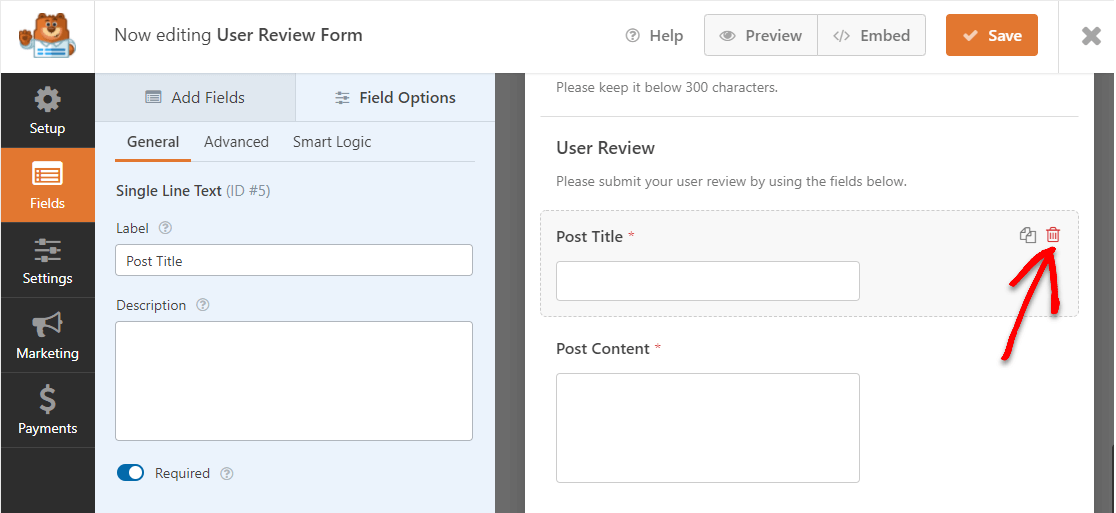
Luego, arrastre y mueva el campo oculto hasta donde estaba el título de la publicación. Estamos intercambiando el campo Título de la publicación normal por un campo oculto de WPForms.
La razón por la que estamos haciendo esto es para evitar que los usuarios tengan que completarlo y ayudar a aumentar las tasas de conversión de formularios. En su lugar, configuraremos el formulario para que utilice automáticamente el nombre del visitante como título de la publicación cuando configuremos los ajustes de envío de la publicación más adelante.
Paso 6: Configure las opciones de su formulario
Para comenzar, vaya a Configuración » General .
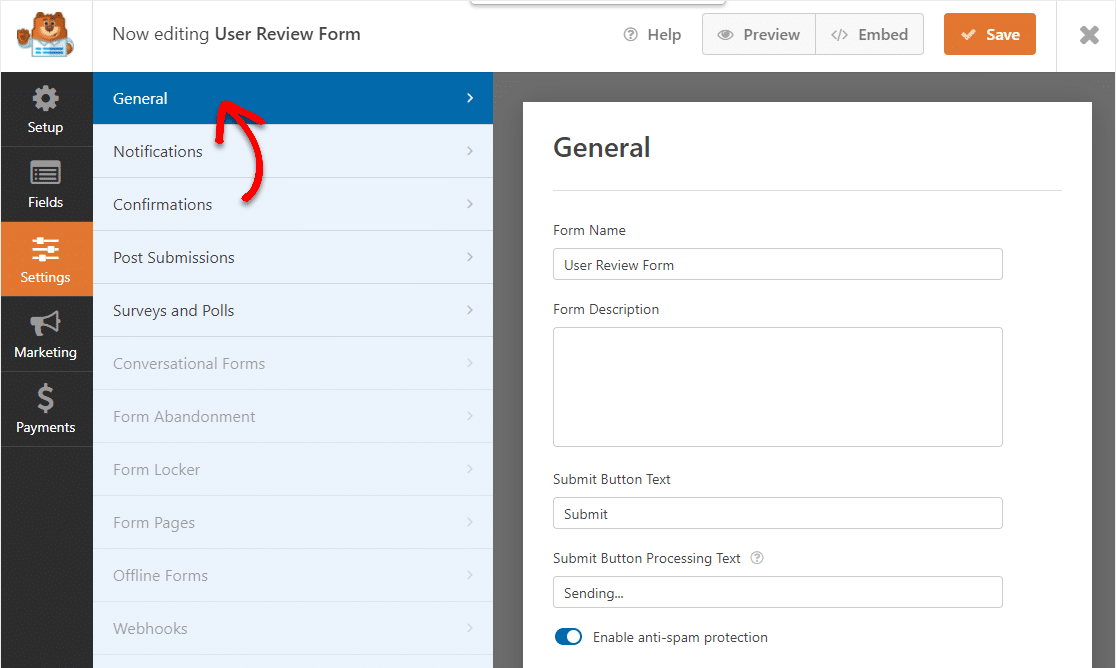
Aquí puede configurar lo siguiente:
- Nombre del formulario : cambie el nombre de su formulario aquí si lo desea.
- Descripción del formulario: proporcione una descripción a su formulario.
- Enviar texto del botón: personalice la copia en el botón de envío.
- Prevención de correo no deseado: detenga el correo no deseado de los formularios de contacto con la función antispam, hCaptcha o Google reCAPTCHA. La casilla de verificación antispam se habilita automáticamente en todos los formularios nuevos.
- Clases CSS avanzadas + Campos dinámicos: para desarrolladores que desean una personalización más profunda.
- Formularios AJAX: habilite la configuración AJAX sin recargar la página.
- Mejoras de GDPR: puede deshabilitar el almacenamiento de información de entrada y detalles de usuario, como direcciones IP y agentes de usuario, en un esfuerzo por cumplir con los requisitos de GDPR. Consulte nuestras instrucciones paso a paso sobre cómo agregar un campo de acuerdo GDPR a su formulario de contacto simple.
A continuación, haga clic en Guardar .
Paso 7: personalice las notificaciones del formulario de revisión de usuario
Las notificaciones son una excelente manera de enviar un correo electrónico cada vez que alguien envía un formulario de revisión de usuario en su sitio web.
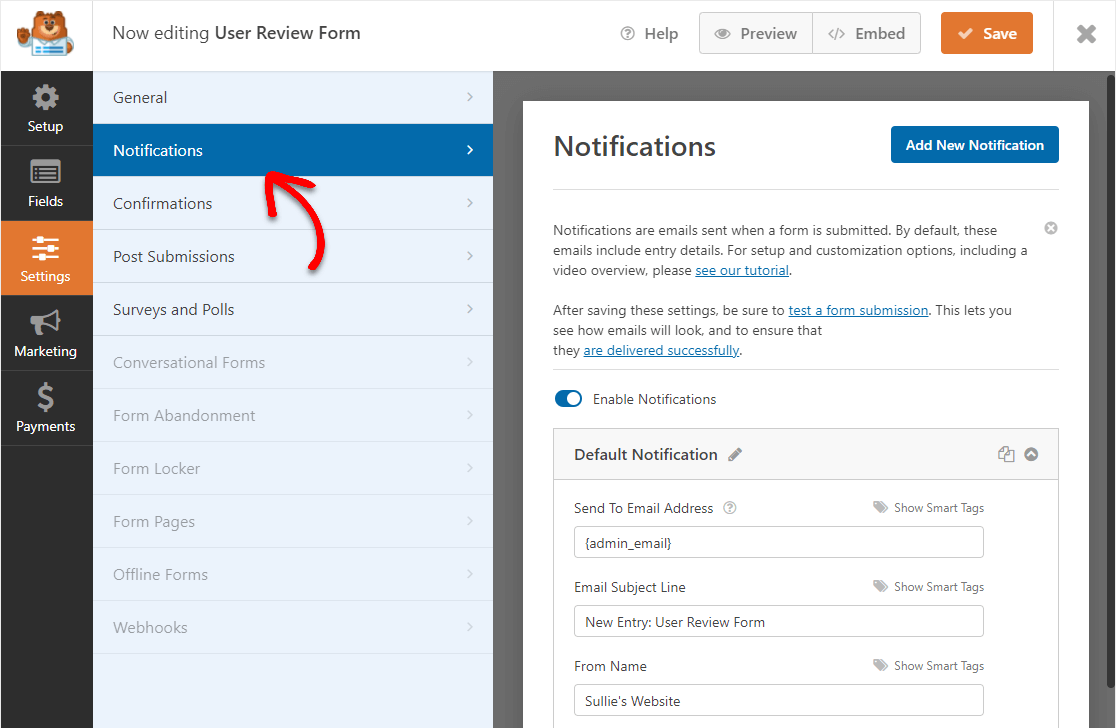
De hecho, a menos que desactive esta función, cada vez que alguien envíe un formulario en su sitio, recibirá una notificación al respecto.
Si usa etiquetas inteligentes, también puede enviar una notificación a las personas que tienen el formulario de testimonio, informándoles que ha recibido su envío. Esto les permite a los usuarios saber que su formulario de revisión se ha procesado correctamente.
Para obtener más ayuda con este paso, consulte nuestra documentación sobre cómo configurar notificaciones de formulario en WordPress.
Además, puede enviar más de una notificación cuando alguien envía un formulario de revisión de usuario en su sitio. Por ejemplo, puede enviarse una notificación a sí mismo. Además, para el usuario que lo envió y otras personas de su equipo que quieran verlo o acceder a la revisión.
Para obtener ayuda para hacer esto, consulte nuestro tutorial paso a paso sobre cómo enviar múltiples notificaciones de formulario en WordPress.
Por último, si desea mantener la marca en sus correos electrónicos de manera consistente, puede consultar esta guía sobre cómo agregar un encabezado personalizado a su plantilla de correo electrónico.
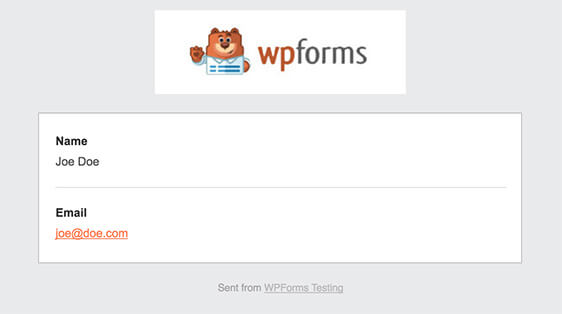
Esto le dará a su formulario un toque profesional.
Paso 8: Configure las confirmaciones de su formulario
Las confirmaciones de formulario son mensajes que se muestran a las personas una vez que completan y envían un formulario en su sitio web. Le hacen saber a las personas que su formulario se ha aprobado y le ofrecen la oportunidad de informarles cuáles son los próximos pasos.

WPForms tiene 3 tipos de confirmación:
- Mensaje: este es el tipo de confirmación predeterminado en WPForms. Cuando alguien envía un formulario de revisión de usuario, aparecerá un mensaje de confirmación simple que le informará que se recibió su formulario.
- Mostrar página: este tipo de confirmación llevará a los clientes a una página web específica en su sitio para agradecerles. Para obtener ayuda para hacer esto, consulte nuestro tutorial sobre cómo redirigir a los clientes a una página de agradecimiento.
- Ir a URL (redireccionamiento): esta opción se utiliza cuando desea enviar personas a un sitio web diferente.
Veamos cómo configurar una confirmación de formulario simple en WPForms para que pueda personalizar el mensaje que las personas verán cuando completen el formulario de revisión del usuario en su sitio web.
Para comenzar, haga clic en la pestaña Confirmación en el Editor de formularios en Configuración .
A continuación, seleccione el tipo de tipo de confirmación que le gustaría crear. Para este ejemplo, seleccionaremos Mensaje .
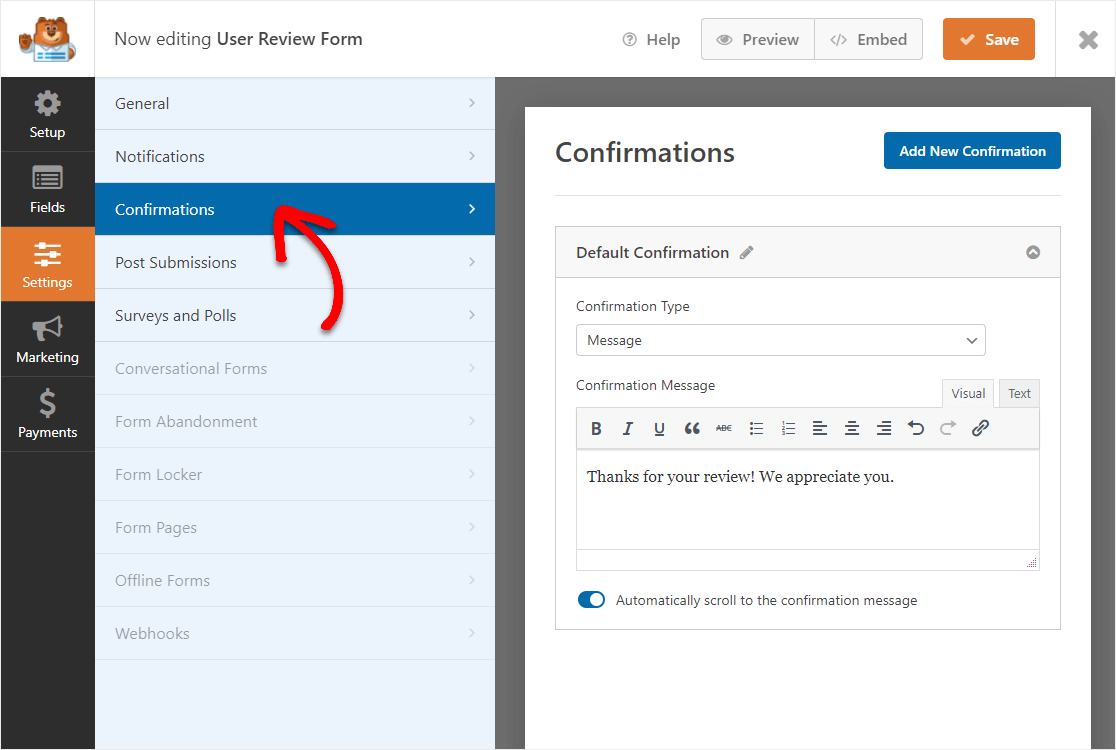
Luego, personalice el mensaje de confirmación a su gusto y haga clic en Guardar .
Paso 9: agregue su formulario de revisión de usuario a su sitio
Ahora que su formulario está creado, lo publicaremos en la web.
Comience haciendo clic en el botón Insertar en la parte superior del generador de formularios.
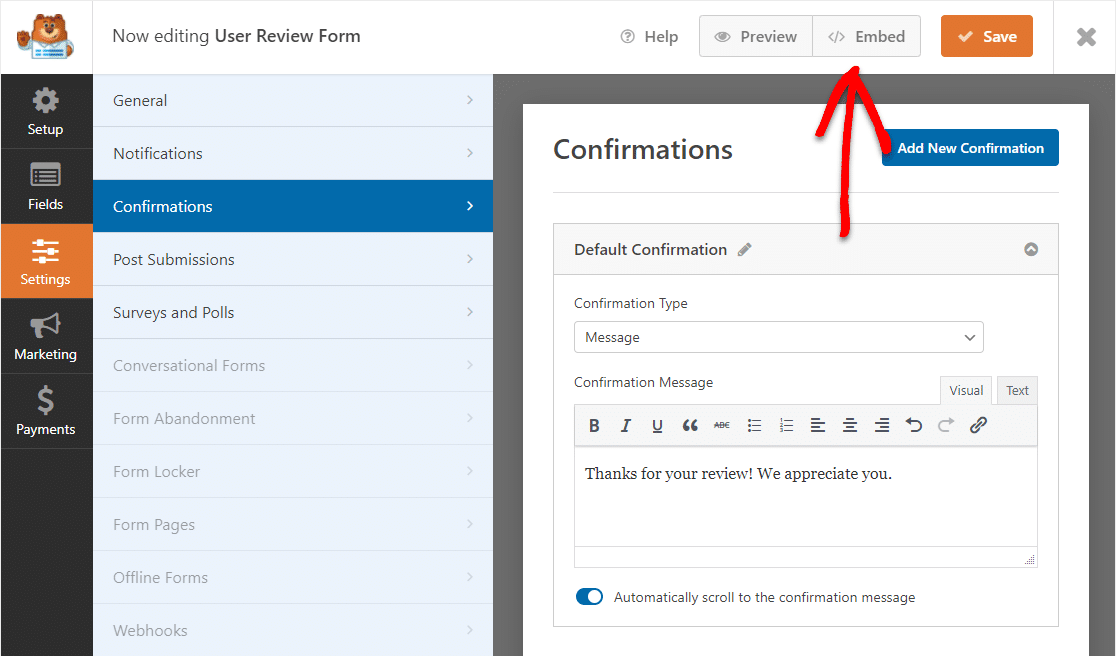
Y luego, cuando aparezca esta notificación, continúe y haga clic en Crear nueva página .
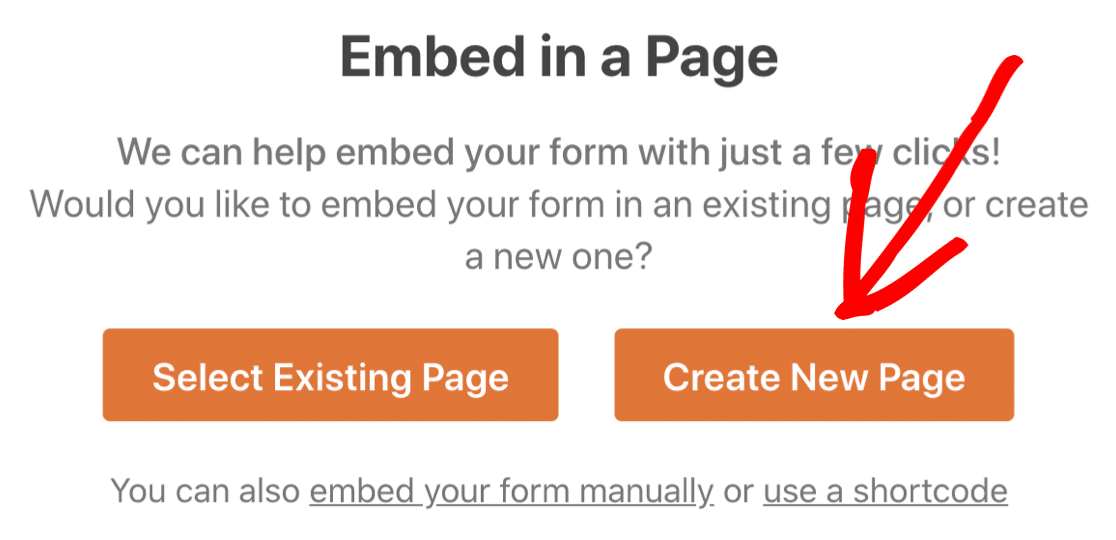
A continuación, WPForms le pedirá que nombre su página. Escriba el título de la página en el cuadro y haga clic en ¡Vamos!
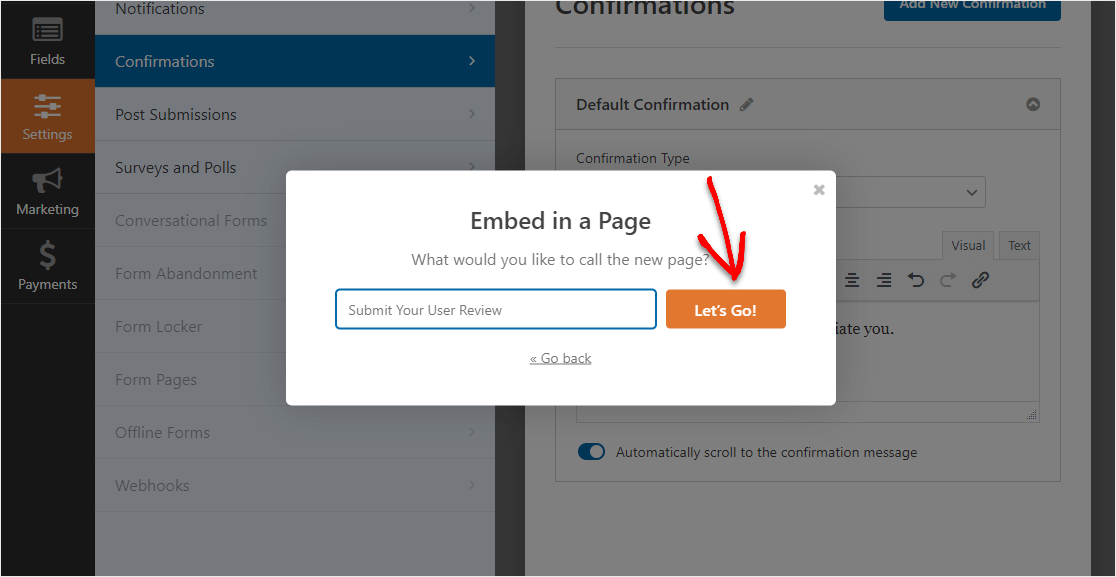
WPForms abrirá una nueva página para su formulario de testimonios.
A continuación, continúe y haga clic en Publicar o Actualizar en la parte superior para publicar el formulario en su sitio.
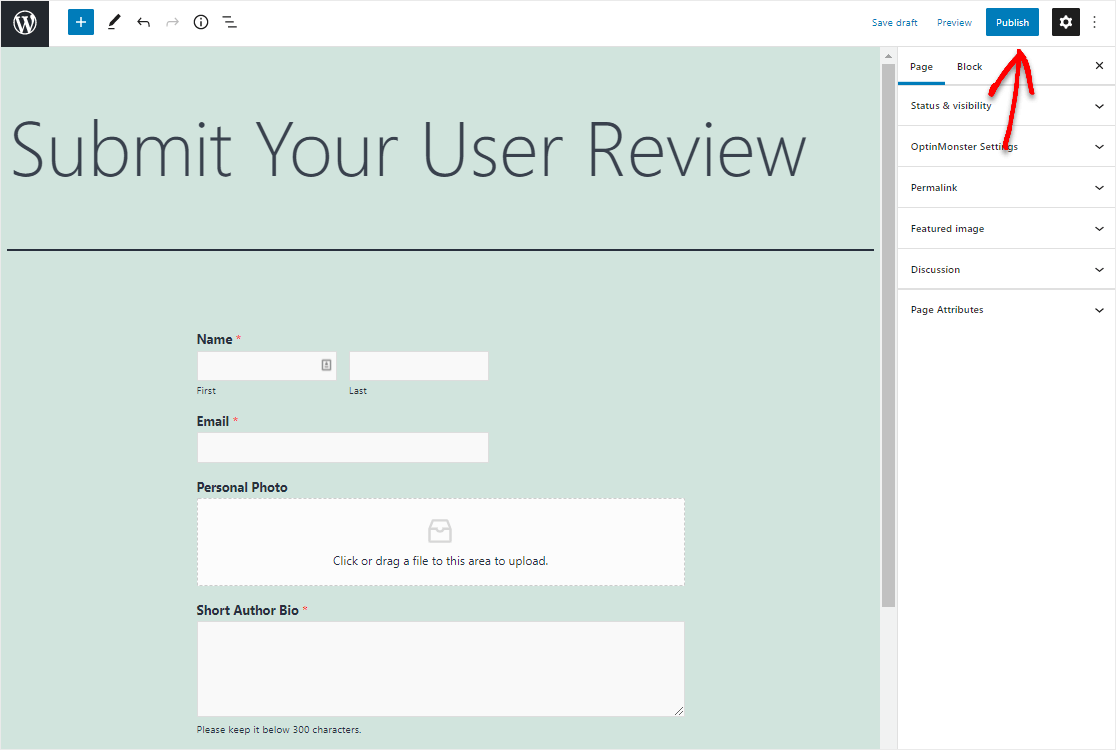
Gran trabajo. Su formulario está activo en su sitio, y así es como se ve nuestro formulario de revisión de usuario terminado.
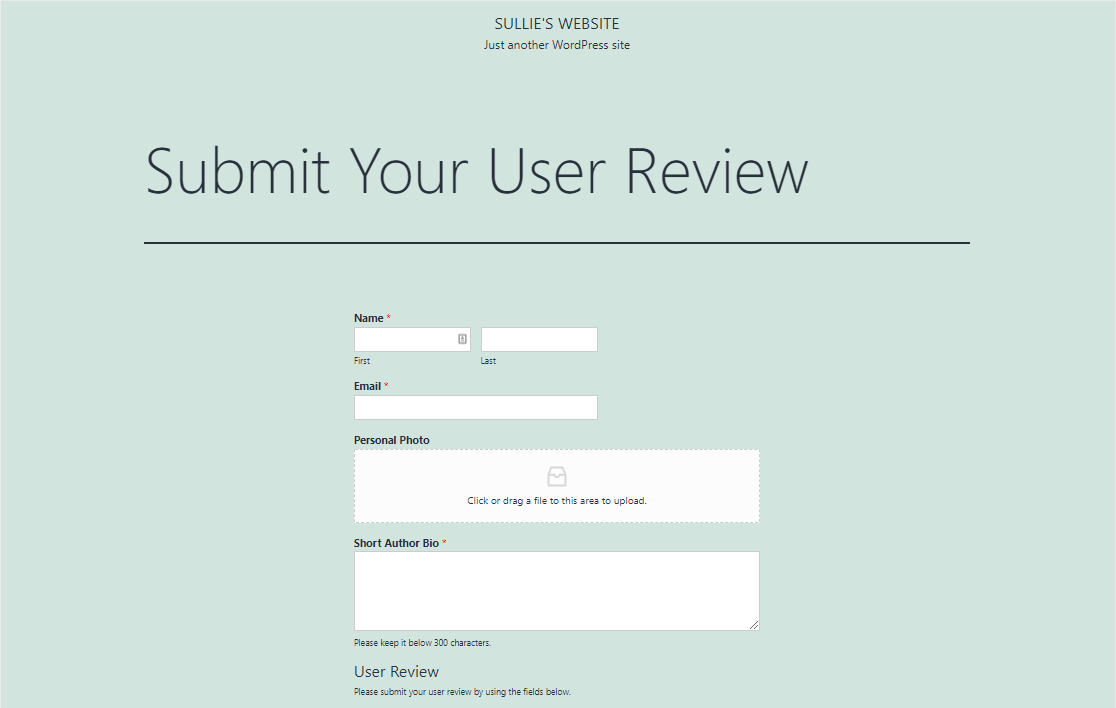
Antes de terminar, necesitamos ajustar algunas cosas rápidas para asegurarnos de que las reseñas de los usuarios se publiquen en su sitio una vez enviadas.
Paso 10: Cree un tipo de publicación de reseñas
Queremos que las reseñas aparezcan como un elemento en el menú de navegación y tengan todas las características que tendrían las publicaciones de blog estándar. Pero no queremos mezclar las reseñas con nuestro blog. Para resolver esto, usaremos tipos de publicaciones personalizadas.
Los tipos de publicaciones personalizadas son tipos de contenido como publicaciones y páginas. Un tipo de publicación puede ser cualquier tipo de contenido.
En nuestro ejemplo, hemos utilizado la interfaz de usuario de tipo de publicación personalizada del complemento para crear un tipo de publicación llamado Reseñas .
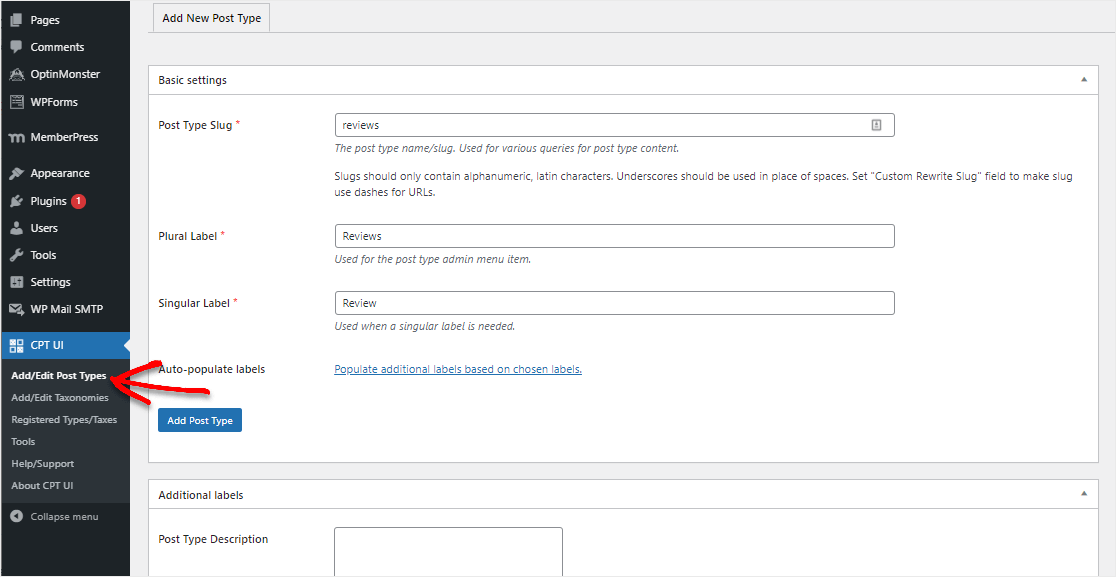
Puede ver este tutorial para obtener más información sobre cómo configurar tipos de publicaciones personalizadas.
Paso 11: Conecte su formulario a las publicaciones
Estás casi ahí. Ahora es el momento de asegurarse de que cada formulario enviado esté conectado al tipo de publicación personalizada Reseñas .
Para hacer esto, vaya a su formulario y diríjase a Configuración »Publicar envíos .
- Activar envíos de publicaciones
- Utilice el nombre de la persona como título de la publicación
- Anteriormente, cambiamos el nombre del campo de párrafo Publicar contenido .
- Es posible que desee o no mostrar extractos de publicaciones según su tema. Por ahora, usamos la misma información que el contenido de la publicación .
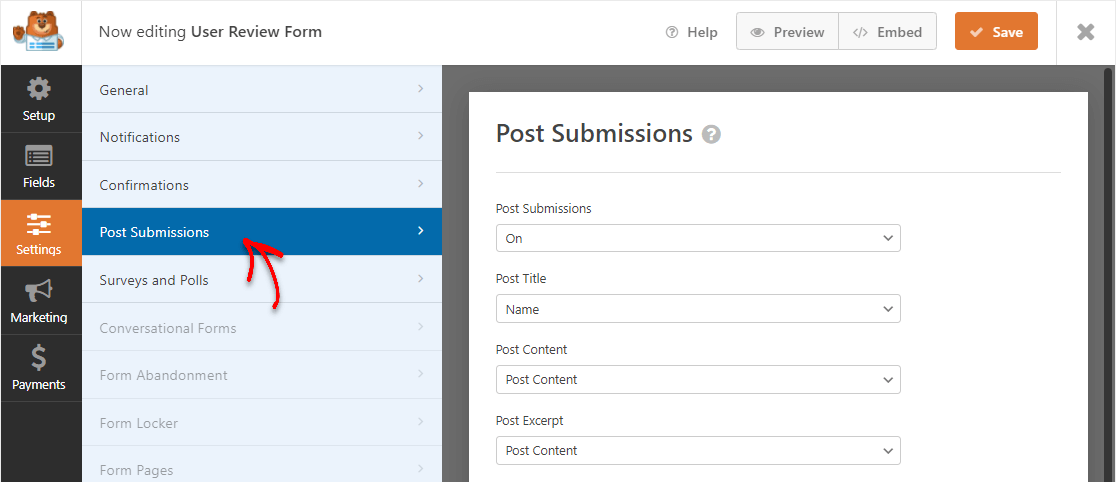
- Las imágenes destacadas de las publicaciones generalmente se muestran como la miniatura o imagen de la publicación en la parte superior de un artículo, según el tema. Usaremos el perfil del usuario que carguen.
- En el Tipo de publicación podemos elegir el tipo de publicación personalizada Reseñas que creamos.
- El estado de la publicación determina si las revisiones enviadas requerirán aprobación antes de que se publiquen.
- Si su tema muestra el autor de la publicación, es posible que desee especificar esa información en Autor de la publicación .
- Omitiremos el Meta de publicación personalizada para este ejemplo, pero siéntase libre de usarlo si es un usuario avanzado y sabe lo que le gustaría agregar.
Asegúrate de presionar guardar cuando estés listo.
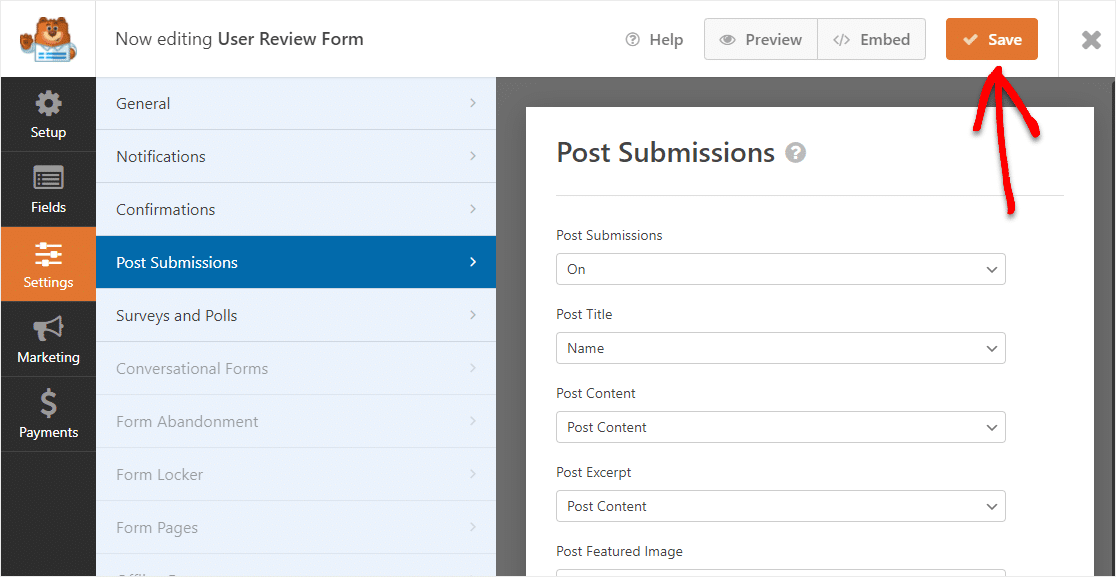
Paso 12: Pruebe su formulario de revisión de usuario de WordPress
Tenemos todo configurado para aceptar testimonios y reseñas. Ahora solo tenemos que completar el formulario y verificar nuestros resultados.
Continúe y complete el formulario como una entrada de prueba. Después de eso, puede hacer clic en el tipo de publicación personalizada Reseñas que ha creado para ver su entrada de revisión de usuario de prueba.
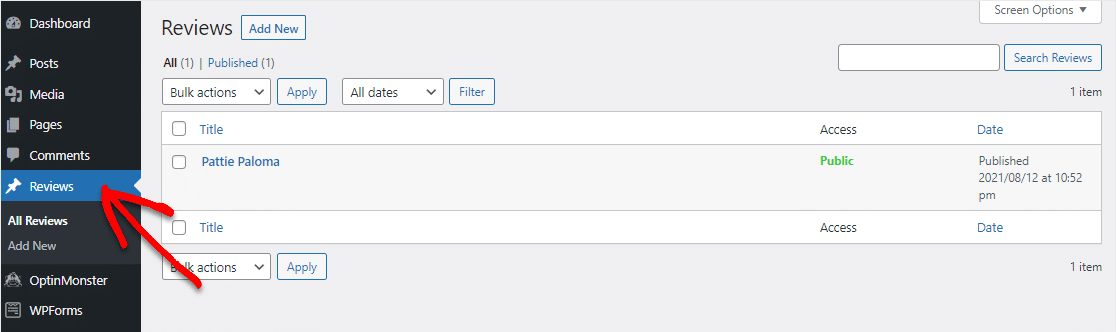
¡Maravilloso trabajo! ¡Ahora, hagamos que estas excelentes críticas se muestren en su sitio web!
Paso 11: Muestre las opiniones de sus clientes
Finalmente, para mostrar sus testimonios en su sitio desde su formulario de revisión de usuario, solo hay algunas configuraciones para ajustar. Vaya a la interfaz de usuario de CPT »Agregar / editar tipos de publicaciones.
Desplácese hacia abajo hasta las opciones de Etiquetas adicionales y nombre el campo Archivos "Reseñas".
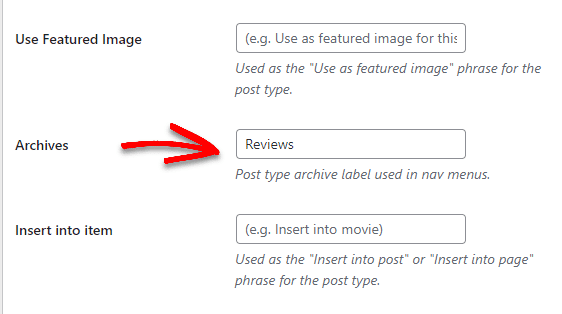
Luego, desplácese hacia abajo hasta la sección Configuración cerca de la parte inferior de la página y cambie el menú desplegable Tiene archivo a Verdadero.
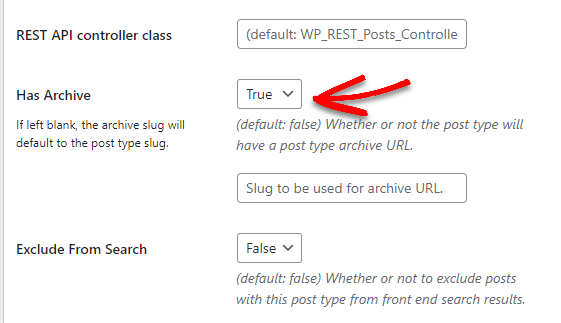
Luego, desde el panel de WordPress, vaya a Apariencias »Menús y expanda la pestaña Vínculos personalizados . Una vez que agregue un enlace a sus reseñas, los visitantes podrán navegar hasta ellos en su sitio web. Haga clic en Agregar al menú y luego en Guardar menú para completar este paso.
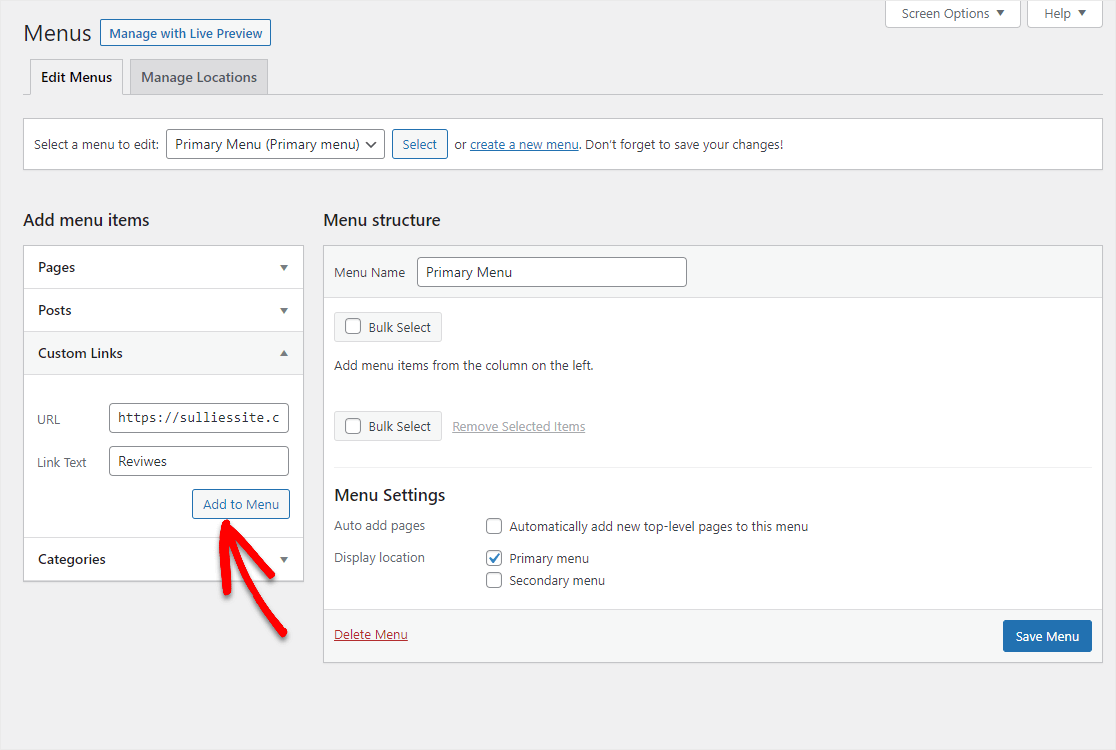
Por último, vaya a su sitio para ver las reseñas. En nuestro ejemplo, el enlace es http://sulliessite.com/reviews.
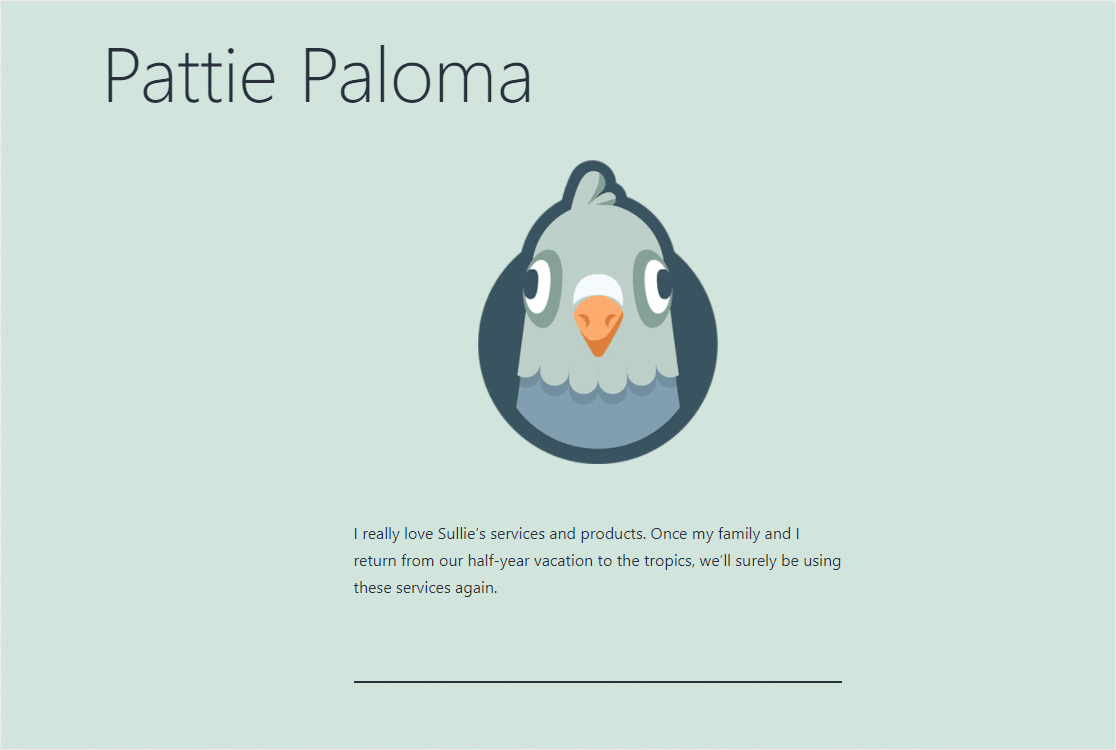
¡Y ahí lo tienes! Ahora sabe cómo agregar reseñas de usuarios a su sitio web con un formulario en WordPress.
Para conocer formas más avanzadas de mostrar estas reseñas en su sitio, consulte estos recursos:
- Los 12 tutoriales de tipos de publicaciones personalizados de WordPress más útiles
- Cómo diseñar formularios de contacto en WordPress
- Cómo personalizar WPForms con CSS Hero
Cree su formulario de revisión de usuario ahora
Agregue su propio formulario de revisión de usuario a su sitio
Puede agregar un formulario de revisión de usuario a su sitio web de WordPress como este usando WPForms Pro.
WPForms Pro es la mejor manera de obtener formularios profesionales en su sitio web de WordPress sin necesidad de pagar a un diseñador web para que lo haga por usted. Puede crear y administrar todos sus formularios por su cuenta, incluso si es un principiante.
No solo viene con la capacidad de agregar reseñas de usuarios a su sitio a través de un formulario, sino que también tiene un montón de otras características sorprendentes que puede usar para comenzar a obtener más ingresos de su sitio web.
- Es el complemento de formulario de contacto de WordPress más amigable para principiantes y utiliza un generador de arrastrar y soltar para crear cualquier formulario que necesite
- Acepte Stripe y PayPal a través de sus formularios para vender productos y servicios en línea
- Le permite crear un formulario de varias páginas para dividir el formulario en varias páginas y mejorar la experiencia del usuario.
- Puede usar un campo de formulario de carga de archivos para recopilar fotos de personas y agregarlas a sus reseñas
- Se integra con los servicios de marketing por correo electrónico más populares.
- Es totalmente receptivo y los formularios se verán geniales en todos los dispositivos.
- Utilice funciones como formularios conversacionales para que sus formularios se conviertan aún mejor
- La lógica condicional lo ayuda a mantener sus formularios ordenados para mantener a los visitantes enfocados en completar el formulario.
- Obtiene acceso a soporte prioritario de un equipo amigable y conocedor.
¿Listo para crear su formulario de revisión de usuario? Comience hoy mismo con el mejor complemento de creación de formularios de WordPress del mundo. WPForms Pro ofrece una garantía de devolución de dinero de 14 días, por lo que no hay nada que perder.
Si está interesado en vender sus productos y servicios en línea, consulte nuestra publicación sobre cómo crear un formulario de pedido simple en WordPress.
Y no olvide consultar la lista de los mejores proveedores de alojamiento para asegurarse de que está utilizando el adecuado para su sitio web.
¿Entonces, Qué esperas? Comience hoy mismo con el complemento de formulario de WordPress más poderoso.
Y no olvide que si le gusta este artículo, síganos en Facebook y Twitter.